在 Regulatory Configuration Services (RCS) 建立 ER 組態並上傳到 Global 存放庫
重要
Regulatory Configuration Service (RCS) 將被取代。 自 10.0.39 GA 起,所有新的 RCS 佈建都已停止。 如果需要佈建,請申請支援票證。 我們將提供從 RCS 移轉至 Globalization Studio 工作區所需的工具和支援。 我們計劃在 2024 年 8 月 1 日之前完全關閉 RCS。 有關移轉至 Globalization Studio 工作區的詳細資訊,請參閱Regulatory Configuration Service 合併到 Globalization Studio 工作區
您可以使用 Microsoft Regulatory Configuration Services (RCS) 設計 Electronic 報表 (ER) 組態和發佈,藉此可在貴組織使用。
下列程序解釋系統管理員中的使用者或 Electronic Reporting Developer 角色,如何建立已經在 RCS 執行個體配置的 ER 組態衍生版本,接著上傳衍生組態到 Global 存放庫。
在您完成這些程序之前,您必須先完成先決行件如下:
- 對貴組織的 RCS 環境有存取權。
- 建立有效組態提供者並讓它有效。 有關詳細信息,請參閱 建立配置提供者並將其標記為活動狀態。
您必須確定貴公司已佈署 RCS 環境。 如果貴組織尚未佈署 RCS 執行個體,您可以使用下列步驟進行:
- 在財務和營運應用中,前往 組織管理>工作區>電子報告。
- 在 相關連結/外部連結中,選擇 監管服務 - 設定,然後依照指示操作 註冊 以設定一項。
如果已為您的組織配置 RCS 環境,請使用頁面 URL 存取它並選擇 登入 選項。
在 RCS 建立組態的衍生版本
附註
如果這是您第一次使用 RCS,您將無法從中衍生任何可用的組態。 您將需要從 Global 存放庫匯入組態。 關於詳細資訊,請參閱從設定服務的全域存放庫下載 ER 設定。
- 登入 RCS 並選擇 電子報告 工作區。
- 驗證貴組織的有效組態提供者已設定為有效 (請參閱先決行件)。
- 選擇 報告配置。
- 請選取希望從中衍生新版本的組態。 您可以使用樹狀圖上方的篩選欄位縮小您的搜尋範圍。
- 選擇 建立配置>從名稱派生。
- 輸入名稱和說明,然後選擇 建立配置 以建立具有「草稿」狀態的新派生版本。
- 如果有需要,選取新衍生的組態並對配置格式進行額外更改。
- 更改完成後,您需要將配置的 更改狀態 設定為 已完成 才能發布它到儲存庫。 請選取確定。
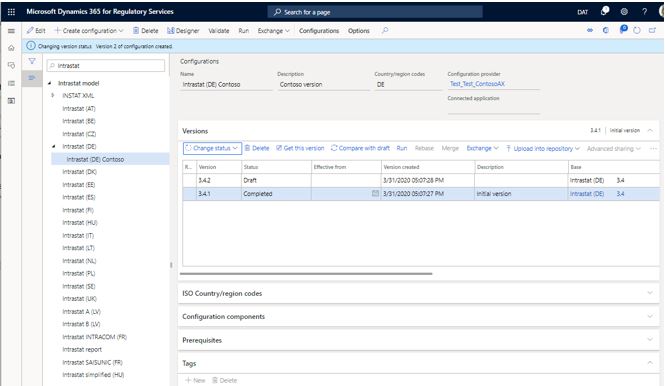
附註
更改組態狀態時,您可能會收到與連接的應用程式有關的驗證錯誤訊息。 若要關閉驗證,請在操作窗格的 設定 標籤上,選擇 使用者參數,然後設定將 在設定狀態變更時跳過驗證並將 選項變更為 是
上傳組態到 Global 存放庫
若要與貴組織共用新組態或衍生組態,您可以按照下列步驟上傳到 Global 存放庫:
選擇配置的完整版本,然後選擇 上傳到儲存庫。
選擇 全域(Microsoft) 選項,然後選擇 上傳。
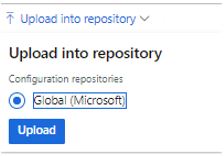
在確認訊息框中,選擇 是。
根據需要更新版本描述,然後選擇 確定。 您也可以選擇性上傳版本到連接的應用程式或 GIT 存放庫。
配置的狀態更新為 共用,且設定上傳至全域儲存庫。 您上傳的組態草稿版本也會建立並且用在後續需要更改的時候。
組態上傳到 Global 存放庫後,您可以透過下列方式在那裡使用:
匯入您的 Dynamics 365 執行個體。 有關詳細信息,請參閱 (ER) 從 RCS 匯入配置。
與第三方或外部組織共享,請參閱 RCS 與外部組織共享電子報告 (ER) 配置
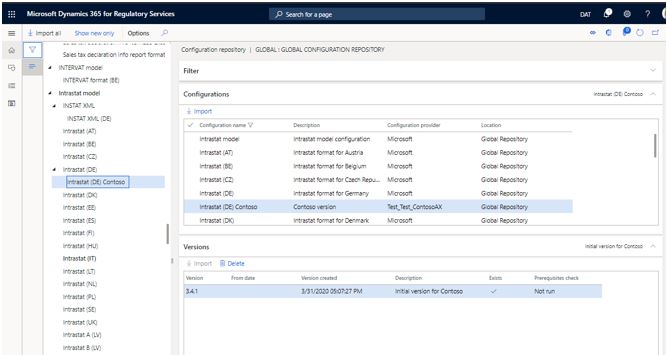
從 Global 存放庫刪除組態
完成下列步驟刪除貴組織已經建立的組態。
在 電子報告 工作區中,驗證您的設定提供者是否 活動。 有關詳細信息,請參閱 建立配置提供者並將其標記為活動狀態。
在您的活動配置提供者上,選擇 儲存庫。
選擇儲存庫類型 全域,然後選擇 開啟。
在 過濾器 快速選項卡上,使用 過濾器 功能找到要刪除的配置。
在 版本 快速標籤上,選擇要刪除的設定版本,然後選擇 刪除:
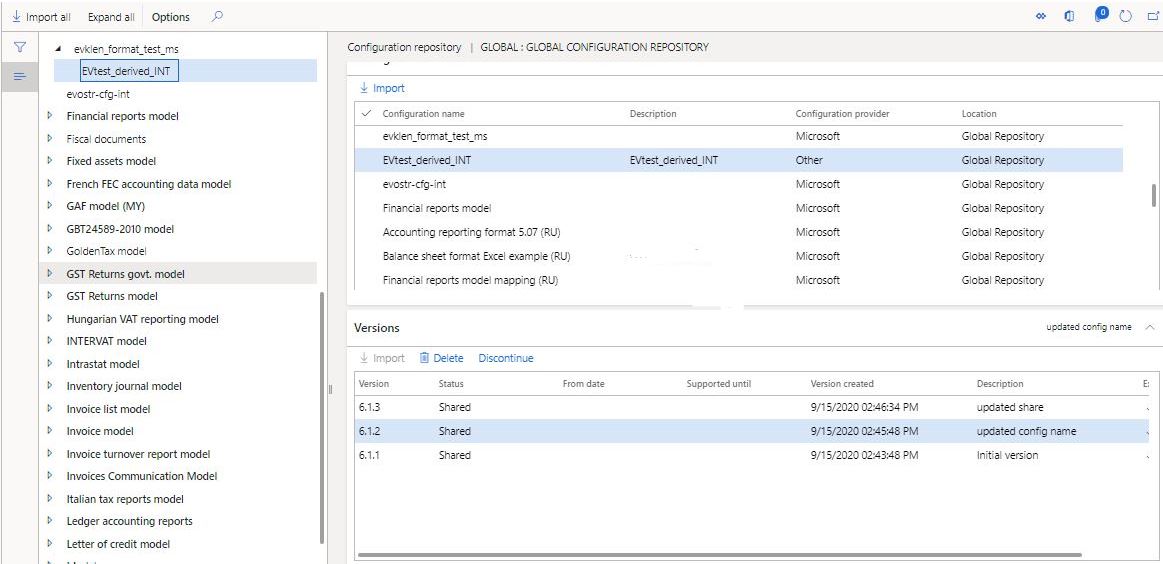
在確認訊息框中,選擇 是。
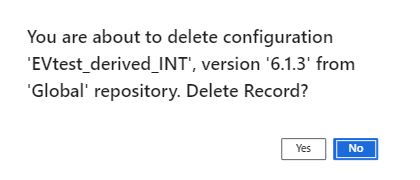
組態版本已刪除,並顯示確認訊息。
附註
組態只能由建立它們的組態提供者刪除。 如果組態已和另一間組織共用,將需要先取消共用組態才能刪除。